Salah satu karya seni yang bisa dinikmati pada layar hitam terminal Server Linux atau layar terminal Linux desktop adalah rangkaian kode-kode ASCII yang membentuk tulisan atau gambar tertentu yang berefek artistik sederhana.
Menampilkan karya seni ini sebetulnya opsional yang mungkin membuat kesan tersendiri bagi pengguna agar tidak bosan dengan layar hitam Command Line Interface atau Terminal.
Sebelum masuk pembahasan bagaimana caranya menampilkan gambar seni ASCII pada layar awal terminal Linux mari berkenalan terlebih dahulu dengan objek yang menjadi pembahasan terutama bagi para pemula yang belajar komputer dari nol secara otodidak.
Apa itu ASCII dan Seni ASCII?
ASCII kepanjangan dari American Standard Code for Information Interchange yang dikembangkan dari kode telegraf. Dari singkatannya yang kurang lebih adalah standar pengkodean Amerika untuk pertukaran informasi kira-kira bisa ada gambaran kan yah apa itu ASCII?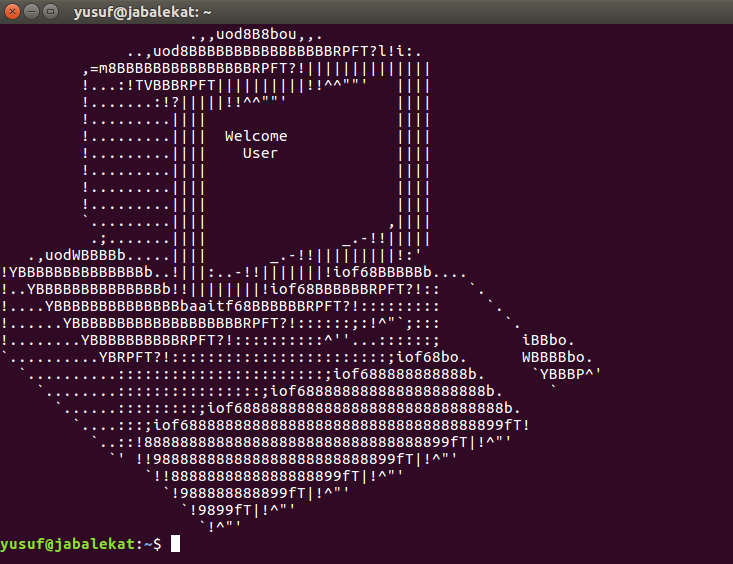
Barangkali teman-teman yang belajar komputer otodidak dari nol bertanya-tanya mengapa komputer seolah-olah mengerti bahasa manusia? Yakni ketika mengetikan angka 1 pada papan keyboard yang muncul pada layar tetap angka 1. Begitu juga ketika mengetikan huruf A pada papan ketik maka yang tampil di monitor adalah huruf yang sama.
Maka saya membahasakannya dengan analogi saya yang awam seperti ini.
Komputer itu benda mati yang hanya mengenal ada listrik dan tidak ada listrik. Ada listrik diberi kode dengan angka 1 dan tidak ada listrik diberi kode dengan angka 0. Karena mesin hanya mengenal dua angka inilah kita sebagai manusia yang harus memahami bahasa itu; bahasa yang lebih dekat dengan mesin agar komputer bisa mengikuti perintah yang kita inginkan.
Dalam ilmu matematika dikenallah sistem bilangan basis 2 atau bilangan biner sebagai jembatan untuk mempelajari ilmu agoritma dan bahasa pemograman.
Oleh karena itu pada saat kita mengetikan angka 0 pada papan keyboard yang dimengerti oleh komputer bukanlah angka 0 melainkan 0000 0000. Dan saat mengetikan angka 1 pada papan keyboard yang dimengerti oleh komputer bukanlah angka 1 melainkan 0000 0001. Begitu juga saat mengetikan angka 2 pada papan keyboard yang dimengerti komputer adalah 0000 0010 dan seterusnya.
Lalu bagaimana dengan huruf? Sama seperti angka di atas karena untuk bisa berkomunikasi dengan komputer yang hanya mengerti 0 dan 1 pastinya butuh standar penerjemahan dari bahasa manusia menjadi bahasa mesin.
Sehingga pada saat mengetikan kata "Yusuf" pada papan keyboard maka yang dimengerti oleh komputer adalah rangkaian angka 0 dan 1 sesuai standar kode ASCII yang sudah baku.
Sederhananya, dengan standar ASCII yang terdiri atas 255 kode tersebut sudah mencakup kode biner untuk setiap karakter, angka, huruf kecil dan kapital seluruhnya.
Sedangkan seni ASCII adalah salah satu teknik desain grafis yang menggunakan rangkaian kode-kode ASCII tersebut untuk membuat sebuah gambar atau tulisan yang memiliki nilai seni.
Konon, seni ASCII ini diciptakan karena printer generasi awal tidak memiliki kemampuan grafis yang baik. Sehingga printer bisa mencetak gambar dengan kode-kode tersebut sebagai pengganti tanda grafis pada waktu itu.
Cara Menampilkan ASCII Art Pada Layar Terminal Awal
Lalu bagaimana cara menampilkan seni ASCII ini pada terminal awal Linux? Berikut ini langkah-langkahnya menggunakan program yang disebut ASCII Art Splash Screen. Gambar screenshoot pada tutorial kali ini diambil dari Terminal sistem operasi Linux Ubuntu desktop 16.04.1. Download ascii.py pada laman github
user@host:~$ curl https://github.com/DanCRichards/ASCII-Art-Splash-Screen/archive/master.zip
Jika dengan curl tidak bisa seperti yang saya alami (setelah artikel selesai ternyata karena belum instal curl di komputer Linux ini), coba gunakan wget!
user@host:~$ wget https://github.com/DanCRichards/ASCII-Art-Splash-Screen/archive/master.zip

2. Ketikan perintah cd untuk memastikan teman-teman berada pada direktori /home
3. Ketikan ls untuk melihat hasil download
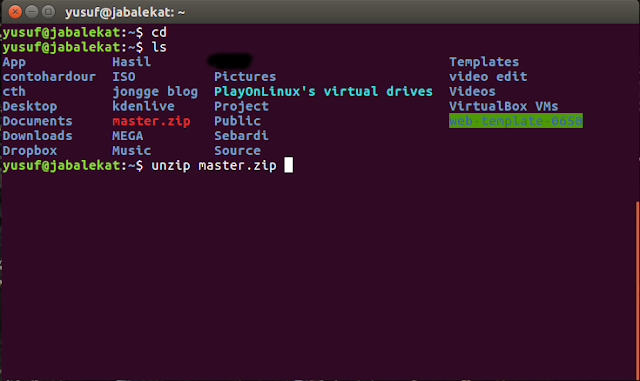
4. Ekstrak file hasil download tadi
user@host:-$ unzip master.zip
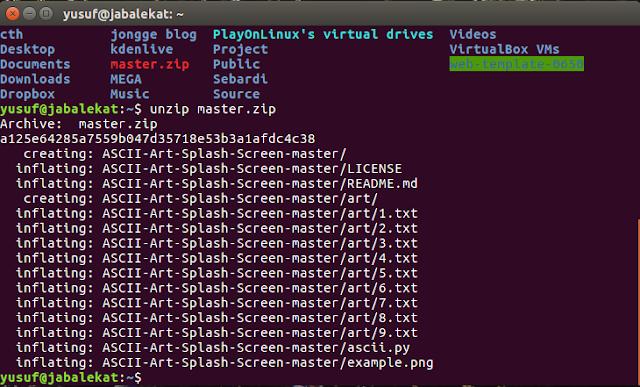
5. Masuk ke direktori hasil ekstrak
user@host:~$ cd ASCII-Art-Splash-Screen-master/

6. Pada komputer server Linux Focal Fossa (Ubuntu 20.04) saya ketikan nano .bash_profile kemudian tekan Enter jika tidak salah ingat nanti muncul file konfigurasi yang terbaca oleh teks editor baik nano maupun pico. Sedangkan untuk tutorial yang saat ini saya menggunakan komputer Linux Ubuntu Desktop versi 16.04 file konfigurasi tidak berhasil terbuka. Dan saya lupa untuk mencoba perintah nano / .bashrc.
7. Pada Ubuntu Focal Fossa ketika file konfigurasi terbuka silahkan scroll ke bagian paling bawah dengan tanda panah. Kemudian tambahkan baris perintah dengan mengetikan python3 ascii.py pada bagian akhir. Kemudian keluar dari editor nano dengan cara menekan tombol Ctrl+X kemudian pilih Yes lalu Enter.
Setelah itu seni ASCII ini akan tampil setiap kali membuka layar Terminal baru.
8. Bagi teman-teman yang mempunyai kendala yang sama, pada poin ke 6 bisa dilakukan hal sebagai berikut. Setelah berada pada direktori hasil ekstrak tadi copy paste script ascii.py tadi ke dalam direktori ~/ dengan perintah cp sebagai berikut:
user@host:~/ASCII-Art-Splash-Screen-master$ cp ascii.py
9. Kemudian sisipkan baris script ascii.py ke dalam file ~/.bashrc dengan perintah echo seperti terlihat pada gambar di bawah ini:
Sekarang silahkan exit dan buka kembali terminal Linux teman-teman. Seharusnya gambar dengan kode ASCII sudah bisa terlihat seperti tampak pada gambar di bawah ini:
Atau jika teman-teman kurang puas dengan koleksi gambar bawaan dan mempunyai stok gambar ASCII yang lainnya bisa dimasukan ke dalam folder /home/user/ASCII-Art-Splash-Screen-master/art/
Sayangnya, program ini hanya berjalan pada saat komputer terhubung dengan koneksi internet saja. Karena pada saat koneksi internet terputus maka tampilan layar pada terminal Linux akan nampak seperti ini:
Jika teman-teman kemudian berencana dikemudian hari untuk me-remove program tersebut caranya ketikan perintah berikut:
user@host:~$ nano / .bashrc
Gunakan tanda panah ke bawah untuk scroll bagian akhir, silahkan hapus tulisan python3 ascii.py
Kemudian tekan tombol Ctrl+X untuk keluar dari teks editor nano. Ketika ada pertanyaan:"Save modified buffer (ANSWERING "No" WILL DESTROY CHANGES) ?" Silahkan tekan tombol Y/y lalu Enter. Dan untuk memastikan file konfigurasi yang sedang di edit adalah file yang sama, tekan enter pada saat ada pertanyaan lagi:"File Name to Write: .bashrc".
Selamat mencoba.







Tidak ada komentar:
Posting Komentar